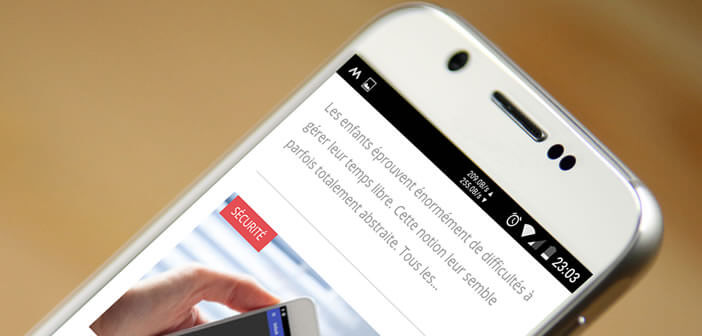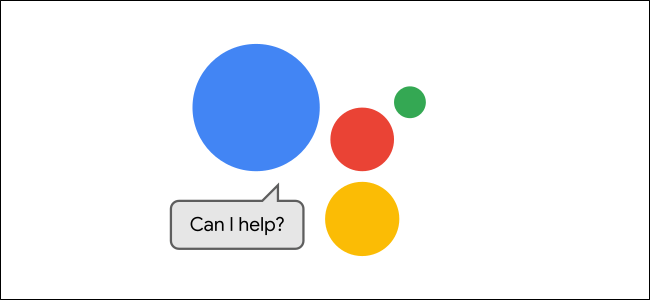هل تحتاج إلى مراقبة السرعة الفعلية لاتصال الإنترنت عبر الهاتف المحمول باستمرار؟ حسنًا ، لقد أتيت إلى المكان الصحيح. سيسمح لك التطبيق الذي سنقدمه لك اليوم بإدراج مؤشر سرعة الاتصال في شريط الحالة بهاتفك الذكي الذي يعمل بنظام Android. هذه طريقة بسيطة وفعالة لمراقبة اتصال 4G أو Wi-Fi دائمًا.
اعرض باستمرار سرعة اتصال هاتفك المحمول في المنبع والمصب
على الإنترنت ، السرعة مهمة. سواء كان 4G أو متصلًا بنقطة اتصال Wi-Fi ، لا أحد يحب تصفح المواقع أو تشغيل مقطع فيديو يستغرق تحميله عدة دقائق. هذا يولد الشعور بالعجز والإحباط. لدينا انطباع بأننا خدعنا مشغل الهاتف المحمول لدينا.
إذا وجدت أن اتصالك بطيء جدًا مقارنة بالسرعة التي أعلنها مزود خدمة الإنترنت ، فاحذر من وجود تطبيقات اختبار على متجر Play للتحقق من سرعة الإنترنت لديك. هذا هو الحال على سبيل المثال مع 4G Mark. بمجرد تثبيته على هاتفك الذكي ، يمكنك تقييم أداء مشغل الهاتف المحمول أو شبكة Ethernet الخاصة بك.
ومع ذلك ، يجب أن يوضع في الاعتبار أن هذه الأدوات تعطي فكرة عامة دقيقة عن سرعات الحزمة الخاصة بك بسرعة T فورية (تصاعدي ، هبوطي ، ping ، معدل فقدان الحزمة). لا ينبغي أن تؤخذ هذه النتائج على أنها حقائق مطلقة. تختلف معدلات التدفق حسب المنطقة والوقت الذي تم فيه إجراء الاختبار.
في الواقع ، يرجع أداء شبكة الهاتف المحمول إلى عدة عوامل مثل نوع الهوائي المستخدم (البنية التحتية) بالإضافة إلى تغطية النطاق العريض لمشغل الشبكة. ستجد هنا معلومات مفيدة لتنشيط 4G على هاتفك الذكي الذي يعمل بنظام Android .
الهواتف الذكية التي تعمل بنظام Android قادرة على قياس سرعة اتصالات الهاتف المحمول
إنها حقيقة ، جميع الهواتف الذكية تبدو متشابهة. نتيجة لذلك ، تحول سوق الهاتف المحمول إلى ساحة معركة حيث يحاول كل مصنع أن يبرز من المنافسة بميزات إضافية. لأنه كما يقول المثل ، التفاصيل الصغيرة هي التي تصنع الفرق.
وفي هذه اللعبة ، تتمتع بعض الشركات بمزايا جدية. وإدراكًا منها أن سرعة الاتصال أصبحت مشكلة رئيسية ، فقد نفذت بعض الشركات المصنعة في أجهزتها وظيفة لمراقبة سرعة اتصالها بالإنترنت في الوقت الفعلي.
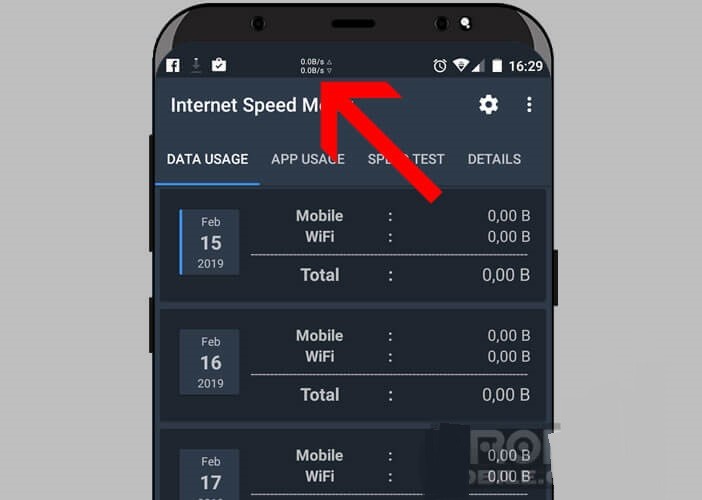
يتم وضع مقياس بيانات الجوال هذا في شريط حالة Android بجوار الساعة وأشرطة الشبكة التقليدية (قوة إشارة GSM بالديسيبل). يوفر هذا الموقع إمكانية مراقبة معدلات نقل البيانات دائمًا.
إنه واضح وبسيط وسهل الاستخدام. الأداة عملية للغاية لمراقبة معدلات التدفق حتى لو ندمنا على عدم وجود وظائف أكثر تقدمًا مثل إمكانية الحصول على إحصائيات مفصلة (يوميًا أو أسبوعيًا). على أي حال ، لا يزال مفيدًا جدًا على أساس يومي.
لكن احذر ، فليس كل الهواتف الذكية لها مثل هذه الوظيفة. لذلك سيتعين عليك التحقق من إعدادات هاتفك لمعرفة وجود هذا الجهاز الثمين. للقيام بذلك ، ما عليك سوى اتباع الإجراء التالي.
- افتح إعدادات هاتف Android الذكي الخاص بك
- انقر فوق قسم التطبيقات والإشعارات
- ثم حدد خيار الإخطارات وشريط الحالة
- ثم قم بتنشيط خيار إظهار سرعة الشبكة
الآن سيظهر عداد صغير في شريط الحالة بهاتفك المحمول ويشير إلى السرعة التي يتم بها إرسال البيانات (تحميل) واستلامها (تنزيلها) على الشبكة. يتم التعبير عن المعلومات بـ b / s (بت في الثانية) أو kb / s (كيلوبت في الثانية).
تطبيق لمراقبة سرعة الإنترنت لديك
تترك Google للمصنعين إمكانية عرض أو عدم عرض سرعة اتصال الهاتف المحمول على واجهة أجهزتهم. إذا كان هاتفك الذكي لا يقدم هذا النوع من الخدمة ، فاعلم أن العديد من التطبيقات تسمح لك بإضافة عداد سرعة التنزيل (البيانات الخلوية) في شريط إشعارات Android.
يحتوي Internet Speed Meter على مجموعة كاملة من الأدوات لمراقبة صحة اتصال هاتفك المحمول. يمكنك عرض عدد البيانات المستهلكة يوميًا اعتمادًا على نوع الاتصال المستخدم (Wi-Fi أو شبكة خلوية) ولكن أيضًا معدل النقل لكل تطبيق.
ستسمح لك هذه الأداة بمعرفة جودة هوائي الترحيل 4G الذي تتصل به بدقة. قد لا يتم تقديم المطعم الذي تأكل فيه جيدًا. سيمنعك هذا من إضاعة وقتك في محاولة الوصول إلى صندوق البريد الخاص بك بينما يوفر مرحل آخر على بعد بضعة كيلومترات سرعة أكبر بكثير.
- قم بتنزيل Internet Speed Meter مباشرة من متجر Google Play
- ثم قم بتشغيل التطبيق
- انتقل إلى إعدادات البرنامج من خلال النقر على أيقونة عجلة النجمة
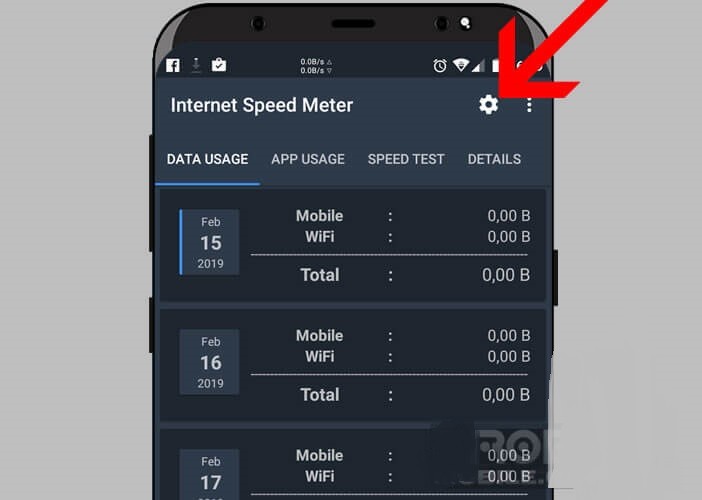
- تأكد من تمكين خيار البدء التلقائي
- ثم اضغط على تحديث الفاصل الزمني لضبط الفاصل الزمني لتحديث المعلومات (يمكنك ترك الإعدادات الافتراضية)
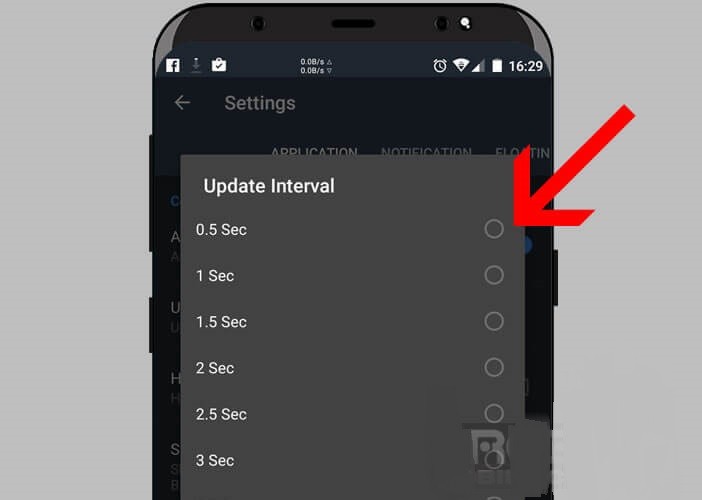
- انقر فوق علامة التبويب Floating Widget لتخصيص عرض سرعة الاتصال في شريط حالة Android
- اضغط على Position Widget وقم بتغيير المؤشر لتحريك العداد يسارًا أو يمينًا في شريط الحالة
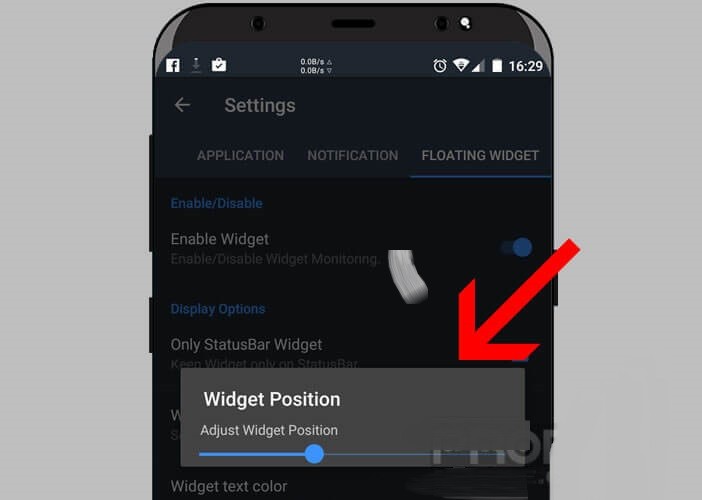
- يتيح لك لون نص عنصر واجهة المستخدم وخيارات حجم نص عنصر واجهة المستخدم تغيير حجم ولون الخط المستخدم
- تحقق مما إذا كنت ترغب في أن يعرض مربع التنزيل فقط سرعة تدفق المنبع (تدفق البيانات المتلقاة من الإنترنت)
بعد بضعة أسابيع من الاستخدام ، ستدرك بسرعة أنه ليست كل الأبراج الخلوية تقدم نفس جودة الخدمة. هناك اختلافات ملحوظة حسب المناطق الجغرافية.
تتبع نشاط اتصالك بالإنترنت
يقوم تطبيق Internet Speed Meter بأكثر من مجرد قياس سرعة اتصالك بالإنترنت. يمكنه أيضًا قياس كمية البيانات المستهلكة يوميًا أو عرض قائمة التطبيقات الأكثر كثافة للبيانات.
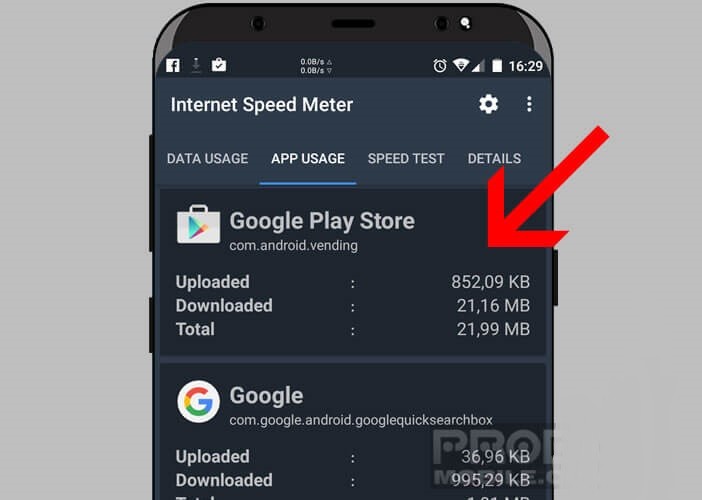
- بدء عداد سرعة الإنترنت
- انقر فوق علامة تبويب استخدام التطبيق لعرض بيانات الجوال واستهلاك Wi-Fi وفقًا للتطبيقات المستخدمة
إذا كانت خطة الهاتف المحمول الخاصة بك تحتوي على كمية صغيرة جدًا من البيانات ، فستسمح لك هذه الوظيفة برؤية استخداماتك بشكل أكثر وضوحًا. لتجنب تجاوز الحد الذي يفرضه المشغل ، لا تنس حظر الوصول إلى الإنترنت للتطبيقات غير الضرورية .
هنا لديك جميع الأدوات التي تحتاجها للتحقق من صحة اتصالك. لاحظ أنه إذا كان هاتفك الذكي يشتمل على عداد سرعة اتصال بالإنترنت افتراضيًا ، فلن تحتاج إلى تنزيل تطبيق Internet Speed Meter. هذا الأخير في بعض الأحيان جشع قليلاً في البطارية.